Pengguna sering menggunakan Pengaturan Windows untuk mengatur konfigurasi sistem dan melakukan pembaruan sistem. Namun, jika aplikasi ini tidak diluncurkan, mengelola keseluruhan operasi Windows mungkin menjadi sangat menantang.
Pembaruan dan pengaturan di windows dapat gagal diluncurkan terutama karena beberapa bug di sistem Operasi. Hal yang sama dapat terjadi jika beberapa file sistem yang terkait dengan pembaruan dan pengaturan hilang atau rusak. Kemungkinan lain adalah akses ke aplikasi Pengaturan dinonaktifkan di registri.
Perbaikan untuk Pembaruan dan Pengaturan tidak Dibuka di Windows
Pertama-tama, coba buka Pembaruan dan Pengaturan menggunakan metode alternatif. Anda dapat menggunakan baris perintah, misalnya, untuk membuka aplikasi pengaturan Windows, buka prompt perintah dan jalankan perintah ini.
mulai pengaturan-ms:

Demikian pula, untuk mengakses GUI Pembaruan Windows, Buka Jalankan dengan Menekan Tombol Windows + R, ketik control update dan tekan enter.
Demikian juga, coba buka Pengaturan dari menu Mulai atau menu Tautan Cepat (Tekan Tombol Windows + X). Jika tidak ada yang berhasil, coba perbaikan yang disarankan ini.
Aktifkan Aplikasi Pengaturan
Akses ke pembaruan dan pengaturan untuk pengguna mungkin telah dinonaktifkan. Ini terjadi jika Anda salah mengonfigurasi registri atau jika ada beberapa bug mendasar di sistem operasi. Dalam hal ini, Anda dapat mengaktifkan kembali aplikasi Pengaturan untuk mendapatkan akses.
Tekan Tombol Windows + R, ketik regedit.exe, dan tekan enter. Buka lokasi registri ini
HKEY_CURRENT_USER\Software\Microsoft\ Windows\CurrentVersion\Policies\Explorer Jika Anda tidak menemukan opsi explorer, klik kanan di folder Kebijakan, Pilih Baru > Kunci. Beri nama kunci baru Explorer. Klik kanan pada folder Explorer dan pilih New > Dword (32-bit) value, dan ganti namanya menjadi NoControlPanel.
Jika Anda tidak menemukan opsi explorer, klik kanan di folder Kebijakan, Pilih Baru > Kunci. Beri nama kunci baru Explorer. Klik kanan pada folder Explorer dan pilih New > Dword (32-bit) value, dan ganti namanya menjadi NoControlPanel.
 Sekarang, buka Key dan masukkan 0 di kolom Value data. Klik Oke untuk menyimpan perubahan. Sekali lagi, tekan Windows Key + R, ketik gpedit.msc, dan tekan enter. Arahkan ke Konfigurasi Pengguna dan perluas daftar. Buka Template Administratif > Panel Kontrol.
Sekarang, buka Key dan masukkan 0 di kolom Value data. Klik Oke untuk menyimpan perubahan. Sekali lagi, tekan Windows Key + R, ketik gpedit.msc, dan tekan enter. Arahkan ke Konfigurasi Pengguna dan perluas daftar. Buka Template Administratif > Panel Kontrol.
 Buka Larang akses ke Panel Kontrol dan Setelan PCdan pilih opsi Nonaktif.
Buka Larang akses ke Panel Kontrol dan Setelan PCdan pilih opsi Nonaktif. 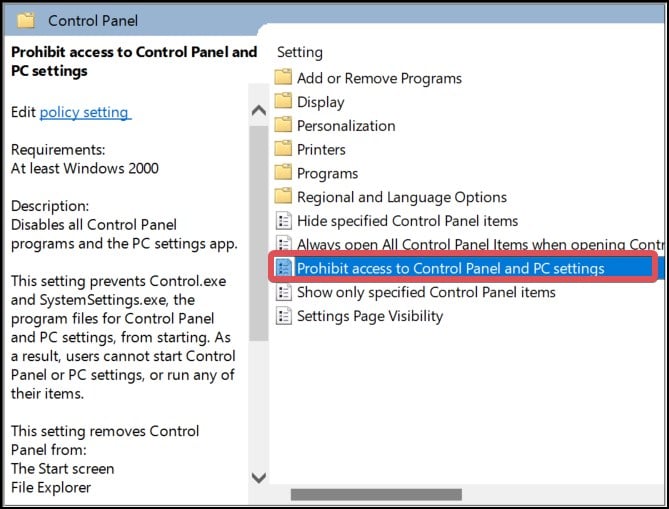
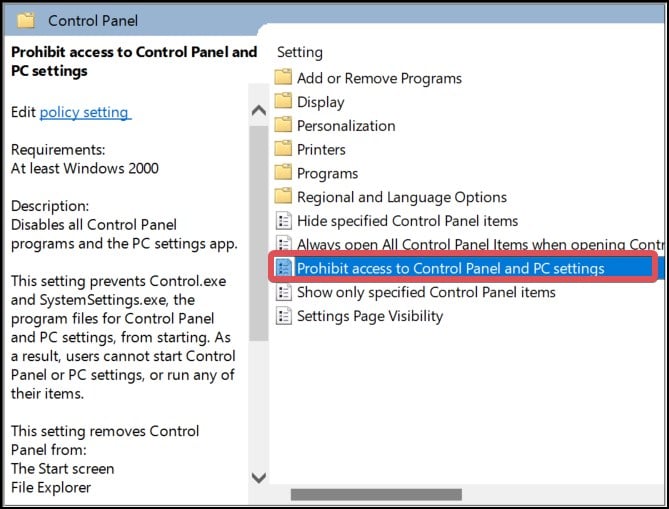 Terakhir, mulai ulang komputer dan sekarang coba buka Pengaturan.
Terakhir, mulai ulang komputer dan sekarang coba buka Pengaturan.
Catatan: Jika nilainya sudah ada di registri, cukup ubah nilai DWORD menjadi 0.
Instal ulang Aplikasi Pengaturan
Pada Windows, Anda juga dapat menginstal ulang aplikasi sistem, termasuk Aplikasi Pengaturan. Anda dapat menggunakan langkah-langkah ini untuk melakukan penginstalan baru dari Aplikasi pengaturan menggunakan PowerShell. Metode ini akan sangat membantu jika Aplikasi Pengaturan yang terinstal rusak.
Tekan Tombol Windows + R untuk membuka Jalankan. Ketik Powershell lalu tekan Ctrl + Shift + Enter untuk membuka powershell yang ditinggikan. Gunakan perintah ini di PowerShell untuk menginstal ulang aplikasi setelan.
PowerShell-ExecutionPolicy Tidak Terbatas Add-AppxPackage-DisableDevelopmentMode-Register $Env:SystemRootImmersiveControlPanelAppxManifest.xml

Lakukan Pembaruan Windows
Masalah peluncuran pembaruan dan pengaturan pada Windows sebagian besar disebabkan oleh beberapa gangguan pada sistem operasi. Microsoft meluncurkan pembaruan sistem secara berkala, yang memperbaiki masalah semacam ini di Windows.
Jika Anda tidak dapat melakukan pembaruan windows dari metode biasa, berikut cara melakukannya menggunakan baris perintah.
Buka powershell dengan hak istimewa Administratif. Instal modul Windows Update menggunakan perintah ini.
Instal-Module PSWindowsUpdate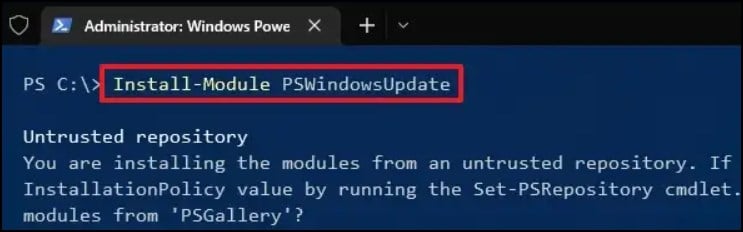
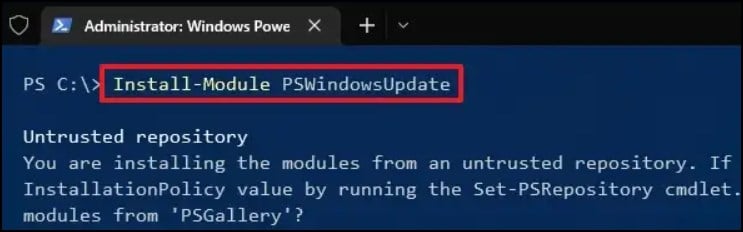 Sekarang ketik Get-WindowsUpdate dan tekan enter. ini akan memeriksa pembaruan windows.
Sekarang ketik Get-WindowsUpdate dan tekan enter. ini akan memeriksa pembaruan windows.

 Lalu, masukkan, Instal-WindowsUpdate untuk menginstal pembaruan.
Lalu, masukkan, Instal-WindowsUpdate untuk menginstal pembaruan.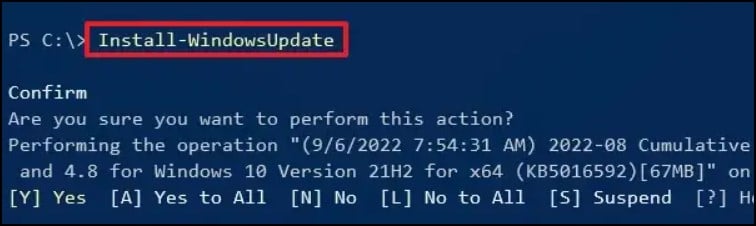
Anda juga dapat melakukan pembaruan dari prompt perintah. Masukkan perintah ini satu per satu dan tekan enter.
Buat Pengguna Baru dengan hak istimewa Admin
Ada kemungkinan akun pengguna yang ada rusak. Anda dapat mencoba membuat akun pengguna baru dengan hak akses administratif dan kemudian mengakses pengaturan dan pembaruan melalui pengguna baru ini.
Buka baris perintah dengan hak akses administratif. Sekarang, jalankan perintah ini untuk menambahkan akun Pengguna.
net user NewUser password1/add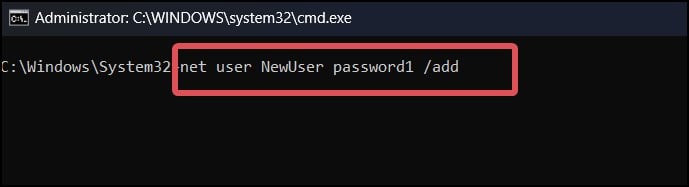 Lalu gunakan perintah ini untuk mengelola grup lokal.
Lalu gunakan perintah ini untuk mengelola grup lokal.
administrator grup lokal bersih Pengguna Baru/tambahkan
 Sekarang, keluar dari perangkat dan alihkan pengguna ke akun PenggunaBaru dengan sandi1. Periksa apakah Anda dapat mengakses pembaruan dan pengaturan dari akun pengguna baru ini.
Sekarang, keluar dari perangkat dan alihkan pengguna ke akun PenggunaBaru dengan sandi1. Periksa apakah Anda dapat mengakses pembaruan dan pengaturan dari akun pengguna baru ini.
Jika dapat diakses, Anda dapat memperbarui sistem dari pengguna baru dan kemudian beralih ke pengguna sebelumnya dan memeriksa apakah masalah telah teratasi.
Copot Pembaruan Sistem Terbaru
Masalah ini telah dilaporkan oleh banyak pengguna setelah pembaruan Windows. Masalah di aplikasi Pembaruan dan Pengaturan ini pasti merupakan akibat dari bug dalam pembaruan yang diluncurkan atau gangguan pada proses pemasangannya. Untuk mengatasinya, copot pemasangan pembaruan Windows yang terakhir dipasang.
Berikut cara melakukannya.
Buka Command Prompt dengan hak administratif. Gunakan perintah ini untuk mendapatkan informasi tentang pembaruan terinstal terbaru.
wmic qfe list full/format:table
 Cari untuk pembaruan yang baru diinstal menggunakan tanggal dan catat HotFixID-nya (misalnya, KB5020672). Kemudian gunakan baris perintah ini untuk menghapus pembaruan.
Cari untuk pembaruan yang baru diinstal menggunakan tanggal dan catat HotFixID-nya (misalnya, KB5020672). Kemudian gunakan baris perintah ini untuk menghapus pembaruan.
uninstall: wusa/uninstall/kb:

Misalnya, Untuk menghapus pembaruan dengan hotfix id 5020672, gunakan perintah ini sebagai;
uninstall: wusa/uninstall/kb:KB5020672 Restart komputer jika diperlukan dan periksa apakah masalah masih berlanjut.
Lakukan Reset Sistem
Opsi terakhir adalah mengatur ulang Windows Anda. Ini akan mengembalikan pengaturan Windows ke default. Banyak pengguna telah melaporkan bahwa melakukan reset menyelesaikan masalah dengan aplikasi pembaruan dan pengaturan.
Selain itu, Anda bahkan dapat melakukan pemulihan sistem sebelum reset untuk mengembalikan sistem operasi ke status fungsional sebelumnya. Ini hanya akan berfungsi, jika Anda telah membuat titik pemulihan sebelum masalah dimulai.
Tekan Tombol Windows + R, ketik rstrui dan tekan enter. 
 Klik Selanjutnya lalu centang opsi Tampilkan lebih banyak titik pemulihan.
Klik Selanjutnya lalu centang opsi Tampilkan lebih banyak titik pemulihan. 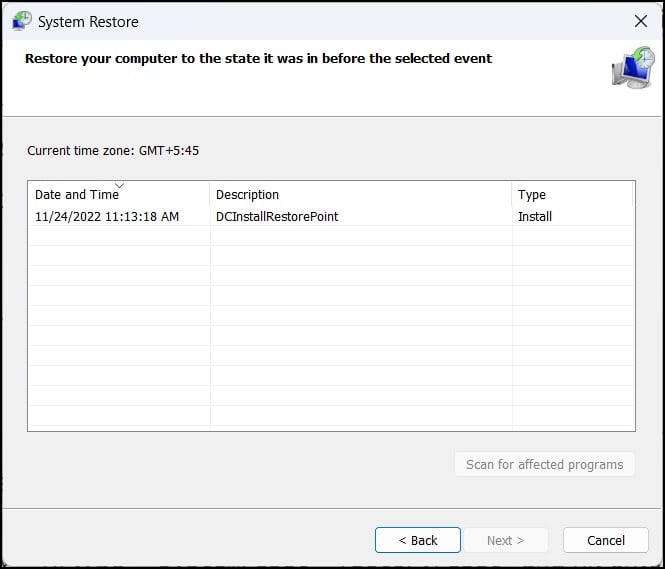
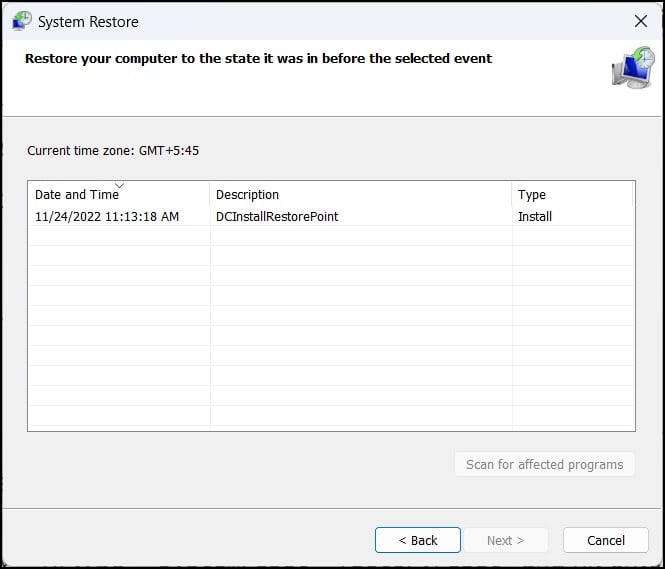 Pilih Titik Pemulihan yang akan digunakan dan tekan Berikutnya lagi. Ikuti prompt dan selesaikan proses pemulihan. Biasanya membutuhkan waktu sekitar 30-60 menit.
Pilih Titik Pemulihan yang akan digunakan dan tekan Berikutnya lagi. Ikuti prompt dan selesaikan proses pemulihan. Biasanya membutuhkan waktu sekitar 30-60 menit.
Jika ini menyelesaikan masalah yang tidak terselesaikan dengan pemulihan, atau jika Anda tidak memiliki titik pemulihan, lanjutkan dengan pengaturan ulang sistem.
Tekan Tombol Windows + R, ketik systemreset –factoryreset dan tekan enter. Anda akan mendapatkan kotak dialog dengan opsi untuk memilih Simpan file Anda atau Hapus semuanya. Anda dapat memilih opsi yang disukai. Namun, sebaiknya Anda memilih opsi Hapus semua untuk perbaikan yang lebih baik (hanya jika Anda telah mencadangkan data). 
 Klik Setel Ulang. Tunggu beberapa saat, dan Anda akan melihat sistem Windows yang baru. Periksa Pembaruan dan Pengaturan jika terbuka sekarang.
Klik Setel Ulang. Tunggu beberapa saat, dan Anda akan melihat sistem Windows yang baru. Periksa Pembaruan dan Pengaturan jika terbuka sekarang.